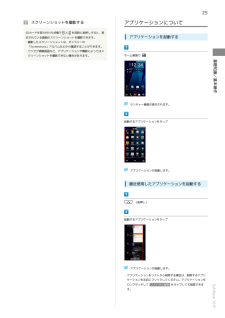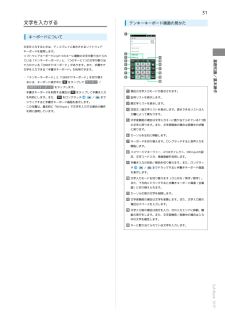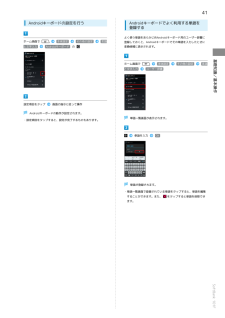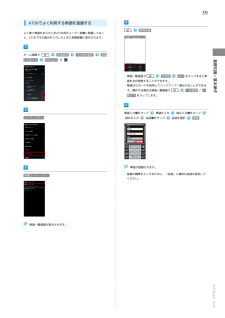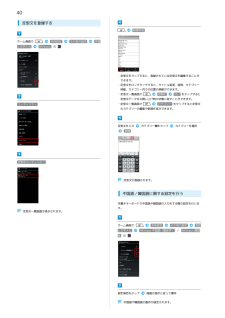Q&A
取扱説明書・マニュアル (文書検索対応分のみ)
"削除"5 件の検索結果
"削除"30 - 40 件目を表示
全般
質問者が納得データ使用サイクルの期間が終わると消えますよ。
削除したアプリもデータ転送を、インストールしてあった時にどれぐらい使用したか、わかるために表示されています。
今後、増えないと思いますよ。
そこのデータは、3GやWIFIでデータ(パケット)を転送した、容量を表しいてます。RAMやROMでは無いですよ。
どうしても、消したい場合はオールリセットかなぁ。
※補足
通常、悪意の無いアプリなら。
>現在は使われていないということですか?
削除後は、増えないですよ。
4681日前view1110
全般
質問者が納得◆検索履歴の事?
◆検索文字入力するところをクリックすらた過去の検索ワード出てくるから、ずっと下行けば検索履歴削除とあります。
4728日前view169
全般
質問者が納得自分も101Fもちです。
SDカードのエラーは一度、修理をおすすめします。もう、修理みたいなので良い判断だっかも。
自分もSDカード関係がおかしくなってしまったのを放置したら、SDカード逝ってしまいデータが・・・と言うのがあります。
ちなみに、自分の101FにはLINEは入れていないです。
LINEを入れていると、スクリーンショットが出来ない、メールが遅れる(サーバー止まり)。
電話が来ても、応答ボタンが押せなくなるなど、細かい不具合やら質問の挙動がおかしくなったと言う現象が多々でました。
スペック的に...
4261日前view54
全般
質問者が納得せっかくCOUNTIFで該当数を計算しているのだからそれを利用して
また不要なオブジェクト定義をしているみたいです
こんなかんじでいいかと
Sub test()
CNT = Application.CountIf([B:B], [D6])
If CNT = 0 Then Exit Sub
ST = [B:B].Find([D6]).Row
ED = ST + CNT - 1
MsgBox ST & "~" & ED
End Sub
5669日前view5
全般
質問者が納得◆これでいかがでしょう
H1=IF(COUNT(E1:G1)<3,"",IF(SUMPRODUCT((INDIRECT("A1:A100")=E1)*(INDIRECT("B1:B100")=F1)*(INDIRECT("C1:C100")=G1)),"○","×"))
5992日前view1
26タスクマネージャを利用するタスクマネージャを起動し、アプリケーションを起動したり終了したりできます。(長押し)おもなアプリケーション基本機能アプリケーション名機能サービスソフトバンクのメールサービス(SMS/SoftBankメータスクマネージャル()S!メール)を利用することができます。「@softbank.ne.jp」「@x.vodafone.ne.jp」のメールアドレスを使い、デコレメール、絵文字などの送受信が可能です。ソフトバンクWi-Fiスポット提供エリアで、ソフトバンクWi-Fiスポットに自動で接続(ロWi-Fiスポットグイン)することができるようになるアプリ設定ケーションです。ご利用には、ソフトバンクWi-Fiスポットサービスへの加入が必要となります。ソフトバンクスマートフォンの操作に迷ったとき、疑問があったとき、すぐに使い方を確タスクマネージャ画面が表示されます。使い方ガイドまた、ご利用のスマートフォンの取扱説明書も閲覧できます。FAQサイトへも簡単にアクタスクマネージャの操作セスできます。震度6弱以上の地震など、大規模災害が発生しアプリケーションを起動するタスクマネージャ画面で、起動するア...
25スクリーンショットを撮影するSDカードを取り付けた状態でとを同時に長押しすると、表示されている画面のスクリーンショットを撮影できます。アプリケーションについてアプリケーションを起動する・撮影したスクリーンショットは、ギャラリーの「Screenshots」アルバムなどから確認することができます。・ワンセグ視聴画面など、アプリケーションや機能によってはスクリーンショットを撮影できない場合があります。ホーム画面で基礎知識/基本操作ランチャー画面が表示されます。起動するアプリケーションをタップアプリケーションが起動します。最近使用したアプリケーションを起動する(長押し)起動するアプリケーションをタップアプリケーションが起動します。・アプリケーションをリストから削除する場合は、削除するアプリケーションを左右にフリックしてください。アプリケーションをす。SoftBank 101Fロングタッチして リストから削除 をタップしても削除できま
31文字を入力するテンキーキーボード画面の見かたキーボードについて文字を入力するときは、ディスプレイに表示されるソフトウェアキーボードを使用します。ソフトウェアキーボードには1つのキーに複数の文字が割り当てられてられている「QWERTYキーボード」があります。また、手書きで文字を入力できる「手書きキーボード」も利用できます。・「テンキーキーボード」と「QWERTYキーボード」を切り替えるには、キーボード表示中にをタップして テンキー /QWERTYキーボード をタップします。・手書きキーボードを利用する場合はを有効にします。また、をタップして手書き入力をロングタッチ/までドラッグすると手書きキーボード画面を表示します。・この本書は、基本的に「NX!input」で文字を入力する場合の操作を例に説明しています。現在の文字入力モードが表示されます。基礎知識/基本操作ている「テンキーキーボード」と、1つのキーに1つの文字が割り当記号リストを表示します。顔文字リストを表示します。定型文/絵文字リストを表示します。表示できるリストは入力欄によって異なります。文字変換前の場合は文字入力キーに割り当てられている1つ前の文字に...
32QWERTYキーボード画面の見かた手書きキーボード画面の見かた現在の文字入力モードが表示されます。記号リストを表示します。顔文字リストを表示します。定型文/絵文字リストを表示します。表示できるリストは入力欄によって異なります。文字を入力します。大文字/小文字を切り替えます。小文字のときにタップ(2回)すると大文字(ロック)にできます。大文字(ロック)のときはボタンの左上が点灯します。パスワードマネージャー、ATOKダイレクト、NX!inputの設記号リストを表示します。定、文字コード入力、単語登録を利用します。顔文字リストを表示します。キーボードを切り替えます。ロングタッチすると音声入力を定型文/絵文字リストを表示します。表示できるリストは入開始します。力欄によって異なります。文字変換前の場合は文字を変換します。また、文字入力前の文字入力領域に手書きで文字を入力します。場合はスペースを入力します。文字コード入力、定型文入力、ATOKダイレクト、単語登録、手書き入力の有効/無効を切り替えます。また、ロングタッNX!inputの設定を利用します。チ/までドラッグすると手書きキーボード画面文字変換前の場合は文字...
45Google Play利用時のご注意アプリケーションを更新するアプリケーションのインストールについてホーム画面で本機では、Google Inc.が提供する「Google Play」上より、さま(Playストア)ざまなアプリケーションのインストールが可能です。お客様ご自身でインストールされるこれらのアプリケーションの内容(品質、信頼性、合法性、目的適合性、情報の真実性、正確性など)およびそれに起因するすべての不具合(ウイルスなど)につきまアプリケーションの購入についてアプリケーションの購入は自己責任で行ってください。アプリケーションの購入に際して自己または第三者への不利益が生じた場合、当社は責任を負いかねます。Google Play画面が表示されます。基礎知識/基本操作して、当社は一切の保証を致しかねます。・確認画面が表示されたときは、画面の指示に従って操作してください。マイアプリ更新更新するアプリケーションをタップ同意してダウンロードアプリケーションがダウンロードされ、インストールされます。・確認画面が表示されたときは、画面の指示に従って操作してください。購入したアプリケーションについて支払いについて支払...
41Androidキーボードの設定を行うAndroidキーボードでよく利用する単語を登録するよく使う単語をあらかじめAndroidキーボード用のユーザー辞書にホーム画面でと文字入力本体設定その他の設定Androidキーボード の言語登録しておくと、Androidキーボードでその単語を入力したときに変換候補に表示されます。と文字入力設定項目をタップ本体設定その他の設定言語ユーザー辞書基礎知識/基本操作ホーム画面で画面の指示に従って操作Androidキーボードの動作が設定されます。・設定項目をタップすると、設定が完了するものもあります。単語一覧画面が表示されます。単語を入力OK単語が登録されます。・単語一覧画面で登録されている単語をタップすると、単語を編集することができます。また、をタップすると単語を削除できます。SoftBank 101F
39ATOKでよく利用する単語を登録する新規登録よく使う単語をあらかじめATOK用のユーザー辞書に登録しておくと、ATOKでその読みを入力したときに変換候補に表示されます。ホーム画面でその他の設定言語NX!input の・単語一覧画面で全削除はい をタップすると単語を全件削除することができます。・単語はSDカードを利用してバックアップ/復元することができます。操作する場合は単語一覧画面で一括登録 / 一基礎知識/基本操作と文字入力本体設定覧出力 をタップします。単語入力欄をタップユーティリティ読みを入力単語を入力品詞欄をタップ読み入力欄をタップ品詞を選択登録単語が登録されます。辞書ユーティリティ・変換の精度をよくするために、「品詞」に適切な品詞を設定してください。単語一覧画面が表示されます。SoftBank 101F
40定型文を登録する新規作成ホーム画面でと文字入力本体設定その他の設定言語NX!input の・定型文をタップすると、登録されている定型文を編集することができます。・定型文をロングタッチすると、タイトル変更、削除、カテゴリー移動、カテゴリー内での位置の移動ができます。・定型文一覧画面で初期化はい をタップすると定型文データをお買い上げ時の状態に戻すことができます。ユーティリティ・定型文一覧画面でカテゴリー をタップすると定型文のカテゴリーの編集や新規作成ができます。定型文を入力カテゴリー欄をタップカテゴリーを選択登録定型文ユーティリティ定型文が登録されます。中国語/韓国語に関する設定を行う手書きキーボードで中国語や韓国語の入力をする際の設定を行いま定型文一覧画面が表示されます。す。ホーム画面でと文字入力本体設定その他の設定NX!input 中国語(簡体字) / NX!input 韓国語 の設定項目をタップ言語画面の指示に従って操作中国語や韓国語の動作が設定されます。
49スライドインランチャーについてコンテンツキーをバックアップする画面の端(スライドスポット)から中央方向にスライドすると、任意のアプリケーションをランチャー表示できます。ランチャーはどの画面からでも表示できるので、よく使うアプリケーションをいつでもすばやく起動することができます。コンテンツキーバックアップの特徴本体に保存されているコンテンツキーをSDカードに保存することができます。また、SDカードに保存されているコンテンツキーを本体に読み込むことができます。機種変更後など、これまでお使いの携帯電話などからデータを引き継ぎたいときに利用します。コンテンツキーとは、インターネットなどからダウンロードした音楽や動画などの著作権を保護するための仕組みです。コンテンツスライドスポットから画面の中央方向にスライドキーで保護されたデータを本機で再生するには、対応したコンテンツキーを本体に保存する必要があります。・万が一、保存/読み込みしたデータが消失または変化しても、責任は負いかねますので、あらかじめご了承ください。また、本機基礎知識/基本操作スライドインランチャーを利用する能を利用して発生した結果については責任を負いか...
59ホーム画面のアレンジ時の操作ホーム画面でウィジェットやショートカット、フォルダを移動するホーム画面で対象のアイテムをロングタッチ移動したい場所にドラッグウィジェットやショートカット、フォルダを削除するは、操作に進みます。ホーム画面で対象のアイテムをロングタッチへドラッグフォルダ名を変更するホーム画面で対象のフォルダをタップイトルバーをタップ画面の見かた・前回ウィジェット一覧(ランチャー画面)を表示していた場合ウィンドウ上部のタフォルダ名を入力OKホーム画面を並べ替えるホーム画面でホーム設定対象のホーム画面をロングタッチページ編集移動したい位置にドラッグウィジェット一覧(ランチャー画面)が表示されます。ホーム画面を削除するホーム画面でホーム設定対象のホーム画面をロングタッチ対象のウィジェットをロングタッチ追加したい位置へドラッグウィジェットが追加されます。・をタップするとアプリケーション一覧(ランチャー画面)に戻ることができます。フォルダを追加する新しいフォルダを追加する方法を例に説明します。ページ編集へドラッグOKホーム画面を追加するホーム画面でホーム設定ページ編集ホーム画面の詳細を設定する新着通知、ステ...
- 1